
phpエディタBaicaoは、FirefoxでWebページを拡大・縮小する方法を紹介します。日常的な使用では、より鮮明に読んだり、画面サイズに合わせたりするために、Web コンテンツを拡大または縮小する必要がある状況によく遭遇します。 Firefox では、Web ページの表示比率を簡単に調整できるシンプルな操作方法を提供しています。それでは具体的な手順を見ていきましょう!

1. 最初のステップは、コンピューターで Firefox ブラウザーを開き、右上隅にある「3」のアイコンをクリックすることです。ブラウザ

2. 2 番目のステップでは、「3」アイコンを開いた後、ドロップダウン リストに「ズーム」オプションが表示されます。オプションの右側にある「 」と「-」アイコンをクリックしてズームします。ウェブページ
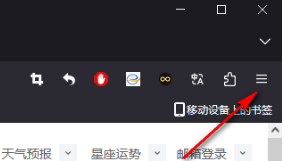
3. 3 番目のステップでは、Web ページを拡大縮小した後、元の状態に戻したい場合は、[ズーム] オプションの中央にあるデータをクリックしてズーム レベルをリセットするだけです。
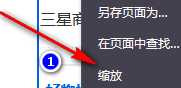
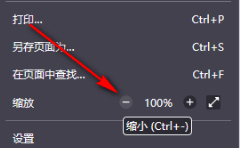 5. 5 番目のステップでは、「Ctrl -」と「Ctrl」のズーム ショートカット キーに加えて、「Ctrl」キーを押したままマウス ホイールを前方にドラッグするとページが拡大され、後方にドラッグするとページが縮小されます。ページ。
5. 5 番目のステップでは、「Ctrl -」と「Ctrl」のズーム ショートカット キーに加えて、「Ctrl」キーを押したままマウス ホイールを前方にドラッグするとページが拡大され、後方にドラッグするとページが縮小されます。ページ。
以上がFirefox で Web ページのサイズを変更する方法の詳細内容です。詳細については、PHP 中国語 Web サイトの他の関連記事を参照してください。